文章詳情頁
win10設置任務欄里不顯示時間怎么處理?任務欄里不顯示時間處理方法說明
瀏覽:6日期:2022-12-06 15:04:11
win10設置任務欄里不顯示時間怎么處理,很多帥哥美女都不是很了解,下面好吧啦網小編整理了任務欄里不顯示時間處理方法說明。希望能夠解決各位用戶的問題!
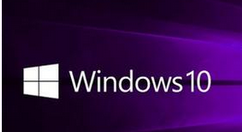
方法一:
1、在任務欄時間位置點擊鼠標右鍵,選擇“自定義通知圖標”,如下圖所示:
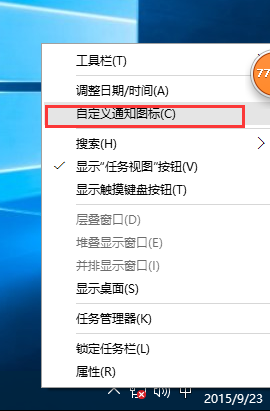
2、點擊窗口右側的“啟用或關閉系統圖標”,如下圖所示:
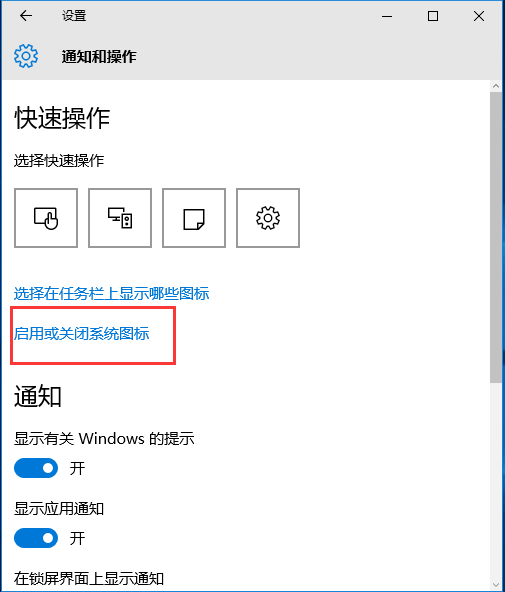
3、點擊“時鐘”后面的開關,使其顯示為“關”即可看到系統時間沒了,如下圖所示:
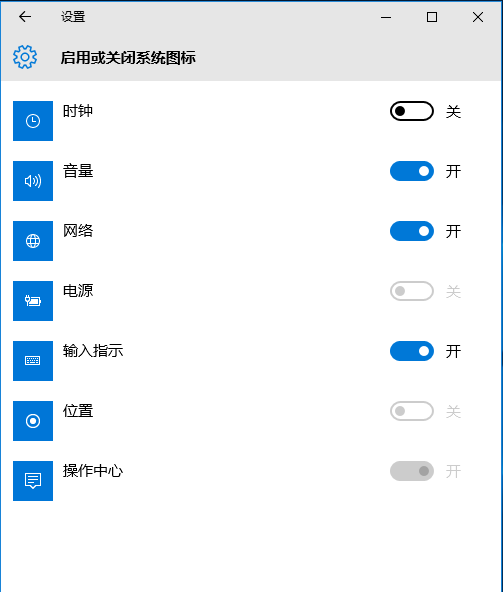

方法二:
1、在任務欄的任意空白位置點擊鼠標右鍵,選擇“屬性”如下圖所示:
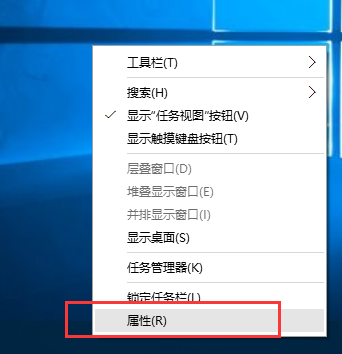
2、點擊“通知區域”右側的“自定義”,即可出現跟方法一步驟2界面,如下圖所示:
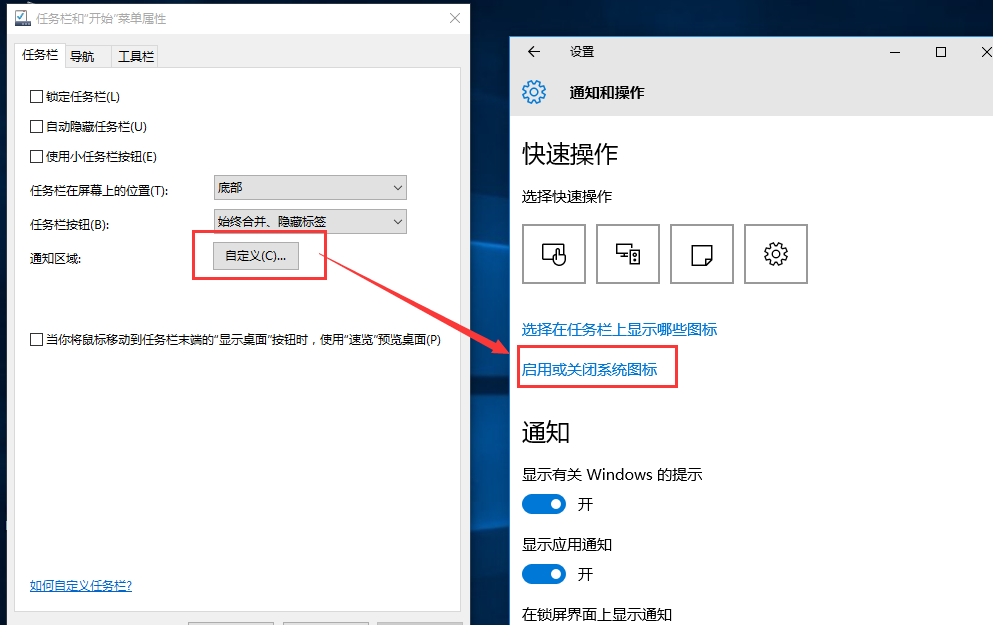
方法三
依次點擊“開始”--“設置”--“系統”--“通知和操作”,即可出現跟方法一步驟2界面,如下圖所示:
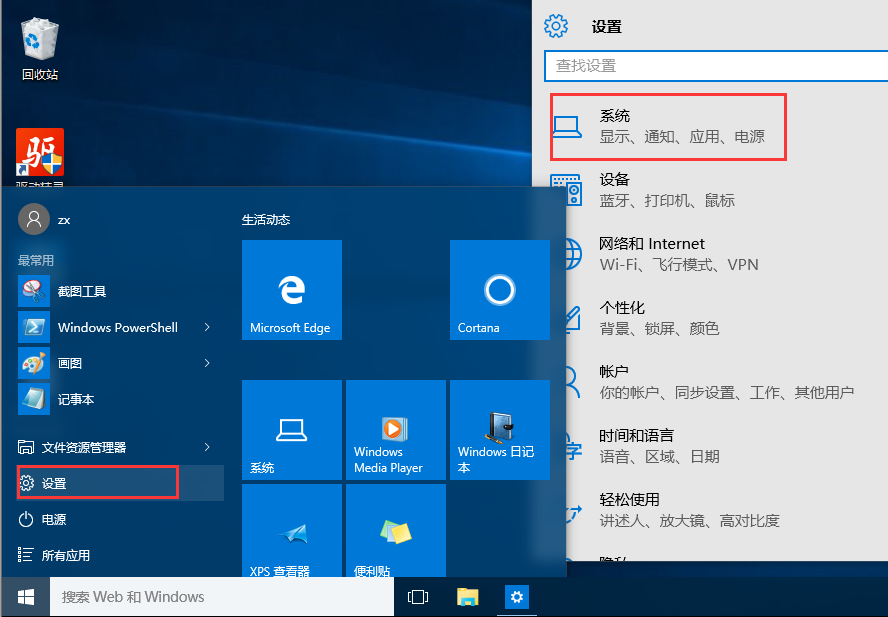
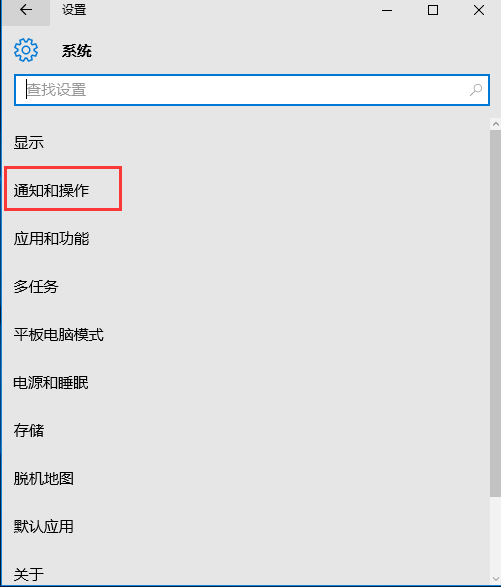
還不熟悉的朋友們,不要錯過小編帶來的這篇文章哦。
win10相關攻略推薦:
戴爾怎么使用u盤重裝win10?戴爾使用u盤重裝win10系統的方法分享
雷神DINO X7a筆記本怎樣安裝win10系統 安裝win10系統方法說明
三星如何使用u盤重裝win10?u盤重裝win10方法介紹
以上就是好吧啦網小編今日為大家帶來的任務欄里不顯示時間處理方法說明,更多軟件教程盡在IE瀏覽器中文網站!
相關文章:
1. 如何一鍵關閉所有程序?Windows系統電腦快捷關閉所有程序教程2. Win10怎么卸載重裝聲卡驅動?Win10卸載聲卡驅動詳細教程3. Win11渠道選哪個 升級Win11選擇哪個渠道4. Win7文件夾變綠顯示沒有權限怎么辦?Win7文件夾變綠顯示沒有權限的解決方法5. Win7無法關機一直顯示正在關機怎么辦?6. Win11的開機音效要怎么設置?7. Win10藍屏終止代碼WHEA_UNCORRECTABLE_ERROR怎么解決?8. Win11怎么設置任務欄小圖標?Win11設置任務欄小圖標的方法9. 怎么檢測電腦是否支持Win11系統?電腦無法運行Win11怎么辦?10. Win10電腦制作定時關機代碼bat文件教程
排行榜

 網公網安備
網公網安備